O ChkDsk é executado automaticamente a cada inicialização no Windows 11/10
O Check Disk Utility ou Chkdsk.exe no Windows 11/10/8/7 é usado para verificar erros na mídia do disco e no sistema de arquivos. Se você enfrentar problemas que variam de telas azuis à incapacidade de abrir, salvar arquivos ou pastas, execute o chkdsk.exe.
O Check Disk(Check Disk) pode ser executado automaticamente, no caso de um desligamento abrupto ou se encontrar o sistema de arquivos 'sujo'. Pode haver momentos em que você pode descobrir que este Utilitário de verificação de disco(Check Disk Utility) é executado automaticamente toda vez que o Windows é iniciado. Você pode ter agendado sua execução ou seu Windows pode ter decidido agendar sua execução. Mas, em vez de ser executado apenas uma vez, ele continua sendo executado toda vez que o computador Windows é inicializado.
Check Disk é executado automaticamente a cada inicialização
Se sua ferramenta Check Disk ou chkdsk no Windows for executada em cada inicialização, aqui estão algumas coisas que você pode tentar cancelar a operação ChkDsk :
- Deixe-o funcionar uma vez completamente
- Edite o Registro do Windows
- Cancele o ChkDsk usando o prompt de comando.
Vamos ver essas etapas em detalhes.
1] Deixe rodar uma vez completamente
A execução desse processo indica que você tem algum problema no disco rígido e seu computador está tentando corrigi-lo. Portanto, você deve deixá-lo executar uma vez completamente em vez de interromper.
2] Edite o Registro do Windows
Há um arquivo do Registro(Registry) que você precisa editar para corrigir esse problema. Para isso, faça o seguinte:
- Pressione Win+R para abrir o prompt Executar.
- Digite regedit e pressione o botão Enter .
- Clique na opção Sim(Yes ) para abrir o Editor do Registro.
- Navegue até este caminho:
HKEY_LOCAL_MACHINESYSTEMCurrentControlSetControlSession Manager - Clique duas vezes no valor da string BootExecute .
- Altere os dados do valor(Value) de autocheck autochk * /. para verificar automaticamente autochk *.
- Clique no botão OK .
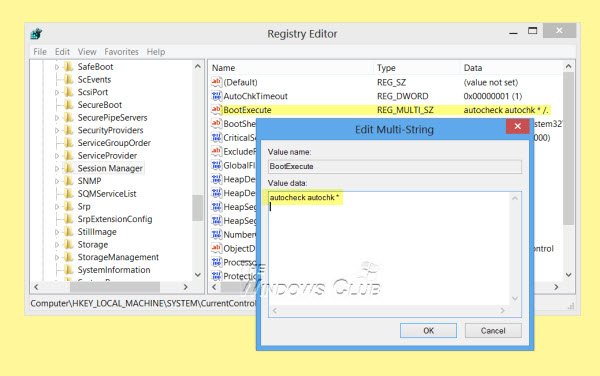
Se isso funcionar muito bem para você, tente o próximo passo.
3] Cancele o ChkDsk(Cancel ChkDsk) usando o prompt de comando(Command Prompt)
Abra uma janela de prompt de comando, digite o seguinte e pressione Enter:
fsutil dirty query g:
Este comando irá consultar a unidade e, mais do que provavelmente, informará que ela está suja.
Em seguida, execute o seguinte comando:
CHKNTFS /X G:
O X diz ao Windows para NÃO(NOT) verificar essa unidade específica (G) na próxima reinicialização.
Neste momento, reinicie manualmente seu computador, ele não deve executar o Chkdsk agora, mas levá-lo diretamente ao Windows .
Depois que o Windows(Windows) estiver totalmente carregado, abra outro prompt de comando e execute o seguinte comando:
Chkdsk /f /r g:
Isso deve levá-lo a cinco estágios da verificação e desativará essa parte suja. Por fim, digite o seguinte e pressione Enter:
fsutil dirty query g:
O Windows confirmará que o bit sujo não está definido nessa unidade.
Você pode executar o comando chkdsk /r ou o comando chkdsk /f para verificar se há erros no disco rígido.
Espero que isto ajude.
Se você precisar de mais entradas, sempre poderá dar uma olhada nos arquivos de log do ChkDsk(ChkDsk log files) .
Por que meu computador faz uma verificação de disco toda vez que eu o inicializo?
Se o seu computador estiver executando a verificação de disco toda vez que você o inicializar, isso implica em alguns problemas no disco rígido. Quando seu computador detecta alguns problemas internos, ele executa automaticamente o processo de verificação de disco para eliminar o problema.
Como faço para impedir que o chkdsk seja executado na inicialização do Windows 11/10 ?
Há várias coisas que você pode fazer para impedir que o chkdsk seja executado na inicialização do Windows 11/10 . Por exemplo, você pode terminar a varredura, editar um arquivo de registro chamado BootExecute , etc. Por outro lado, você também pode cancelar o ChkDsk(ChkDsk) usando o Prompt(Command Prompt) de Comando.
Leituras relacionadas:(Related reads:)
- Como reduzir o tempo de contagem regressiva do ChkDsk(How to reduce ChkDsk countdown time)
- Check Disk não será executado na inicialização no Windows
- O ChkDsk está travado ou trava(ChkDsk is stuck or hangs) .
Related posts
ChkDsk preso em particular % or hangs em algum estágio em Windows 11/10
ChkDsk Command Line Options, Switches, Parameters em Windows 10
Como reduzir ChkDsk tempo de contagem regressiva em Windows 10
Como mostrar Details pane em File Explorer em Windows 10
Como usar Charmap and Eudcedit built-in ferramentas de Windows 10
Como adicionar ou alterar Time Server em Windows 10
Adjust Seu Monitor para melhor screen resolution em Windows 10
Taskbar Notificações não mostrando em Windows 10
Como adicionar Group Policy Editor para Windows 10 Home Edition
HDMI playback Dispositivo não mostrando em Windows 10
Como habilitar ou Disable Archive Apps feature em Windows 10
Como abrir System Properties em Windows 10 Control Panel
Qual é o Windows.edb file em Windows 10
A tela do Windows 10 mantém-se refrescante constantemente automaticamente
Como fazer backup, Move, ou Delete PageFile.sys no desligamento em Windows 10
Best livre ISO Mounter software para Windows 10
O Windows 10 configurações de sincronização não funciona acinzentado
Como desinstalar ou reinstalar Notepad em Windows 10
Como mapear um Network Drive ou adicionar um FTP Drive em Windows 11/10
Como gerenciar o Data Usage Limit no Windows 10
